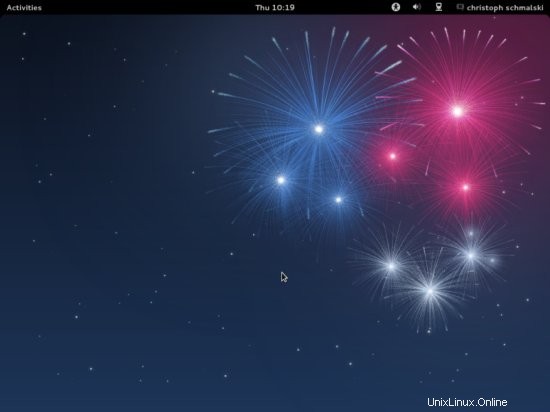Tento tutoriál ukazuje, jak můžete nastavit plochu Fedory 17, která je plnohodnotnou náhradou plochy Windows, tj. která má veškerý software, který lidé potřebují k tomu, aby mohli dělat věci, které dělají na svých plochách Windows. Výhody jsou jasné:získáte bezpečný systém bez omezení DRM, který
funguje
dokonce i na starém hardwaru a nejlepší na tom je:veškerý software je zdarma.
Software, který navrhuji jako výchozí, je ten, který se mi nejsnáze používá a má nejlepší funkce – to nemusí nutně platit pro vaše potřeby, takže můžete vyzkoušet aplikace uvedené jako alternativy.
Neposkytuji žádnou záruku, že to pro vás bude fungovat!
1 předběžná poznámka
Aby bylo možné plně nahradit plochu Windows, chci, aby na ploše Fedory byl nainstalován následující software:
Grafika:
- Pinta – open source kreslicí aplikace po vzoru Paint.NET
- KolourPaint – aplikace pro malování s elementárními funkcemi
- MyPaint – aplikace barvy s velkým množstvím štětců
- GIMP – bezplatná softwarová náhrada za Adobe Photoshop
- Shotwell Photo Manager – plně vybavená aplikace pro správu osobních fotografií pro pracovní plochu GNOME
Internet:
- Firefox
- Opera
- Chromium – Prohlížeč Google s otevřeným zdrojovým kódem
- Thunderbird – e-mailový a zpravodajský klient
- Evolution – kombinuje funkce pro správu e-mailu, kalendáře, adresáře a seznamu úkolů
- Deluge – bezplatný multiplatformní BitTorrent klient
- Transmission BitTorrent Client – Bittorrent klient
- Vuze – Java BitTorrent klient
- qBittorrent – bezplatná alternativa k µtorrent
- Mramor – globus pro stolní počítač podobný google earth
- GoogleEarth – Glóbus pro počítače Google
- Flash Player 11
- FileZilla – vícevláknový FTP klient
- Klient Pidgin IM – multiplatformní klient pro rychlé zasílání zpráv
- Skype
- Klient Dropbox – cloudové úložiště
- Gwibber Social Client – klient pro mikroblogování s otevřeným zdrojovým kódem (Twitter, Facebook atd.)
Kancelář:
- Adobe Reader
- Evince – Prohlížeč dokumentů
- Okular – Prohlížeč dokumentů
- LibreOffice Writer – náhrada za Microsoft Word
- LibreOffice Calc – náhrada za Microsoft Excel
- GnuCash – systém osobních financí s podvojným účetnictvím, podobný systému Quicken
- Scribus – open source aplikace pro publikování na počítači (DTP)
Zvuk a video:
- Banshee – audio přehrávač, dokáže kódovat/dekódovat různé formáty a synchronizovat hudbu s Apple iPody
- Amarok – audio přehrávač
- MPlayer - přehrávač médií (video/audio), podporuje WMA
- Hudební přehrávač Rhythmbox – audio přehrávač podobný iTunes společnosti Apple s podporou pro iPody
- gtkPod – software podobný Apple iTunes, podporuje iPod, iPod nano, iPod shuffle, iPod photo a iPod mini
- Sound Juicer CD Extractor – nástroj pro ripování CD, podporuje různé zvukové kodeky
- Nightingale – audio přehrávač podobný Winampu, ale zatím ne tak bohatý (fork Songbird)
- XMMS – audio přehrávač podobný Winampu
- Clementine – vidlice Amarok 1.4
- Exaile – audio přehrávač
- VLC Media Player – přehrávač médií, přehrává všechny druhy videí (video/audio)
- Totem – přehrávač médií (video/audio)
- Xine - přehrávač médií, podporuje různé formáty; umí přehrávat DVD
- Winff – bezplatný převodník videa
- SoundConverter – bezplatný převodník zvuku
- K3B – program pro vypalování disků CD/DVD
- Brasero – program pro vypalování disků CD/DVD
- Audacity – bezplatný, open source, multiplatformní digitální audio editor
- dvd::rip – plně vybavený program pro kopírování DVD
- Multimediální kodeky
Programování:
- KompoZer – WYSIWYG HTML editor, podobný Macromedia Dreamweaver, ale ne tak bohatý (zatím)
- Bluefish - textový editor, vhodný pro mnoho programovacích a značkovacích jazyků
- Eclipse - Extensible Tool Platform a Java IDE
Jiné:
- VirtualBox – umožňuje spouštět vaši starou plochu Windows jako virtuální stroj pod plochou Linuxu, takže nemusíte Windows úplně opustit
- Písma TrueType
- Java
- Podpora čtení/zápisu pro oddíly NTFS
- gedit – jednoduchý textový editor
Část námi požadovaných aplikací je k dispozici v repozitářích Fedory a některé z těchto aplikací přispěla komunita. Mnohé je třeba stáhnout z jejich domovských stránek.
Software poskytnutý ve výše uvedeném seznamu pokrývá většinu základních úkolů, které je třeba provést na jejich stolních počítačích, někdy existuje více možností pro stejnou funkci. Pokud víte, která se vám nejvíce líbí, samozřejmě nemusíte instalovat a testovat ostatní aplikace, ale pokud si chcete vybrat, můžete si samozřejmě nainstalovat více než jednu.
V tomto tutoriálu budu používat uživatelské jméno howtoforge. Nahraďte jej prosím svým vlastním uživatelským jménem.
2 Instalace základního systému
Instalace základního systému je snadná jako 1-2-3, protože instalační program Fedory nenabízí mnoho možností na výběr, takže nemůžete udělat chybu.
Stáhněte si iso obraz Fedory 17 z http://fedoraproject.org/get-fedora, vypalte jej na disk a spusťte z něj počítač:
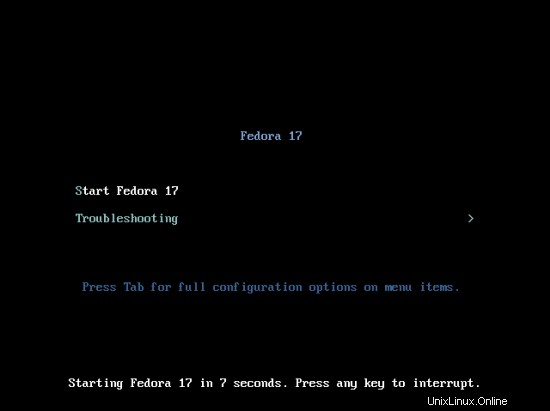
Nainstalujte kliknutím na Instalovat na pevný disk:
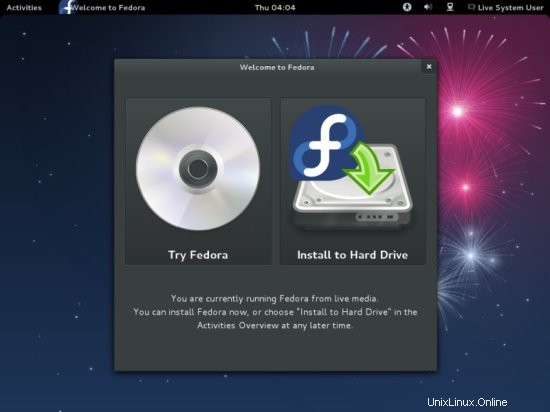
Vyberte rozložení klávesnice a pokračujte kliknutím na tlačítko Další:
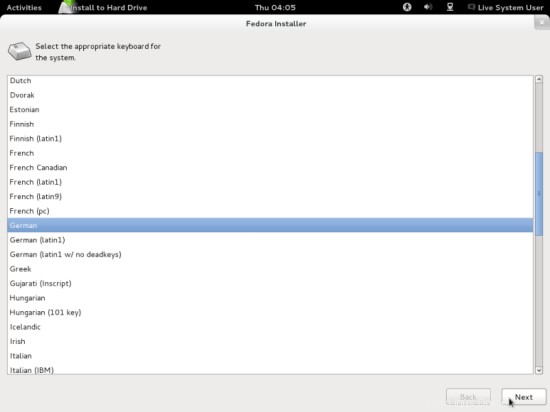
Předpokládám, že používáte lokálně připojený pevný disk, takže byste zde měli vybrat Základní úložná zařízení:
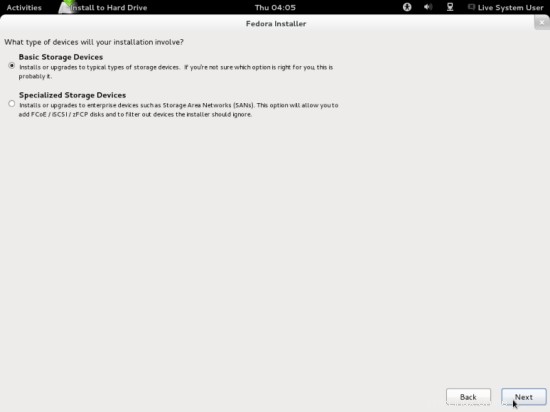
Pokud se zobrazí následující zpráva (Níže uvedené úložné zařízení může obsahovat data.), klikněte prosím na Ano, zahoďte všechna data, protože chceme nainstalovat nový systém (všechna stávající data na disku budou smazána):
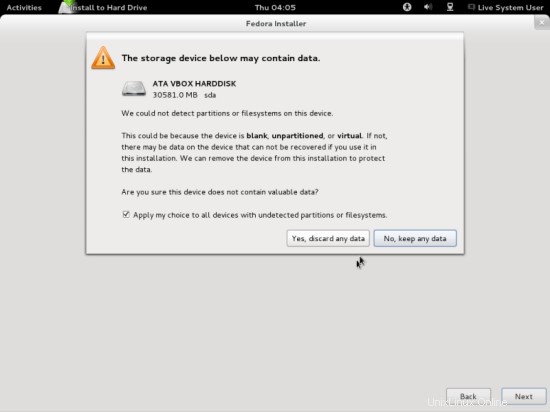
Název hostitele můžete ponechat tak, jak je, a kliknout na Další:
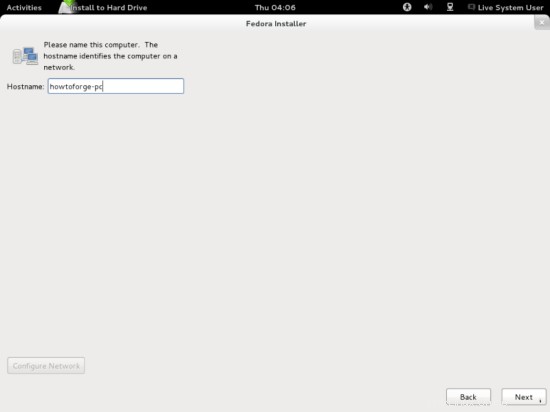
Poté vyberte své časové pásmo:
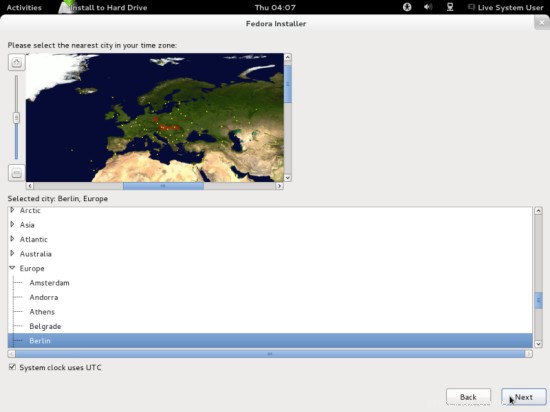
Zadejte heslo uživatele root (pro ověření dvakrát):
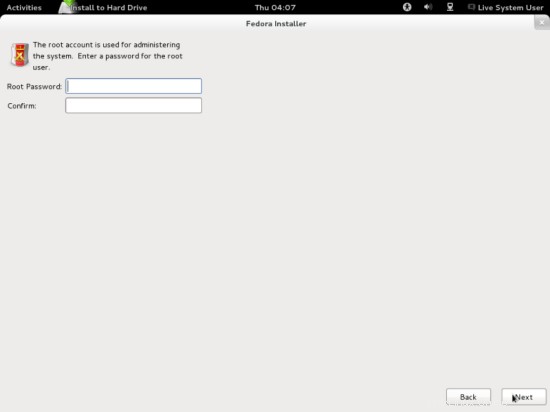
Výchozí rozdělení je v pořádku, takže můžete stisknout Další:
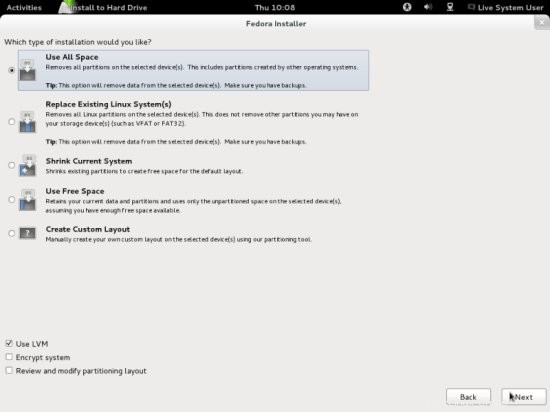
Potvrďte kliknutím na Zapsat změny na disk:
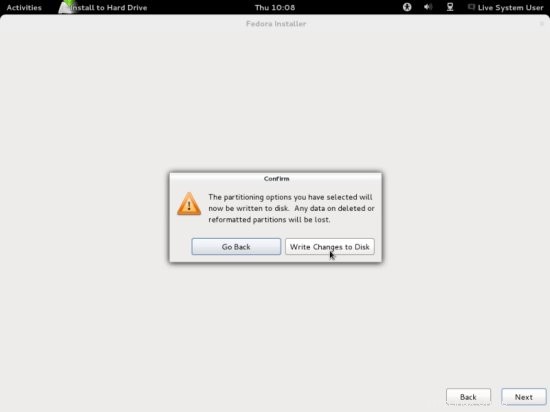
Spustí se instalace. Může to trvat několik minut:
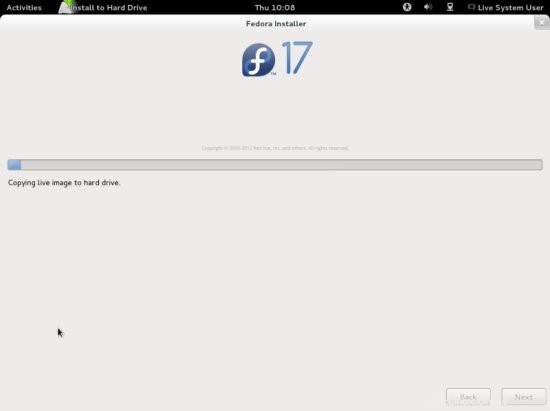
Instalace je kompletní. Klikněte na Reboot a nezapomeňte před opětovným spuštěním systému vyjmout Live CD z diskové jednotky!
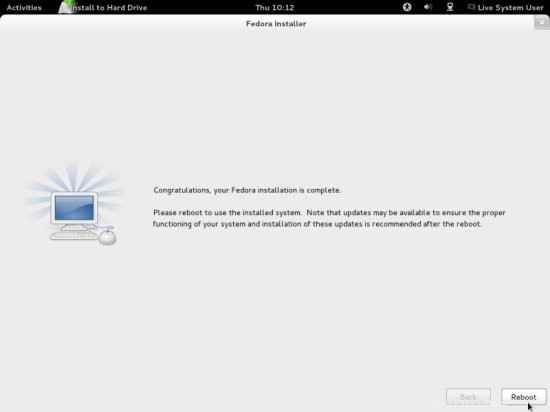
Po restartu vyberte plochu Fedory:
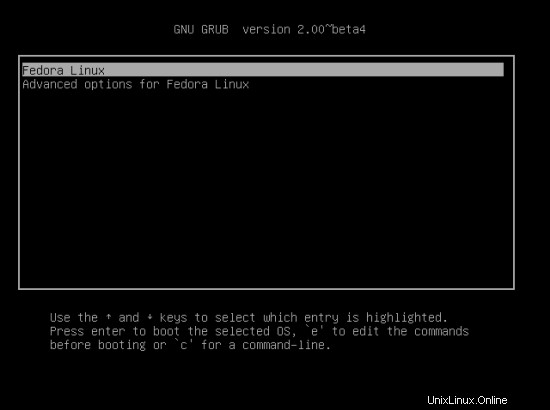
Pokud se systém spouští poprvé, otevře se první průvodce spouštěním. Klikněte na Vpřed...
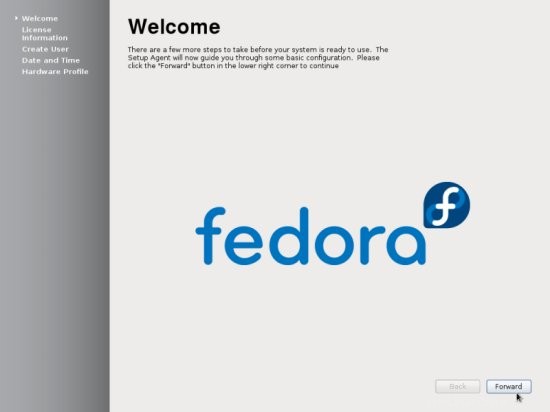
Přečtěte si informace o licenci a pokračujte:
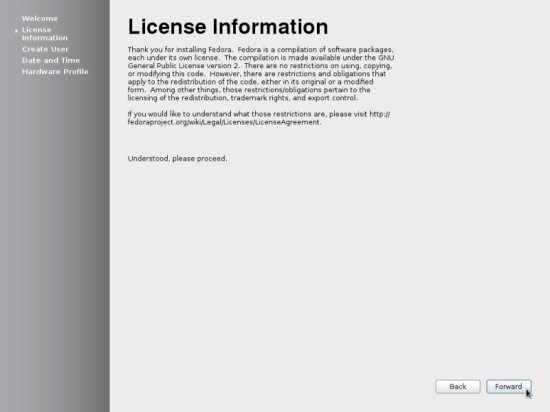
Poté přidejte do systému běžný uživatelský účet (zde vytvořím uživatelské howtoforge):
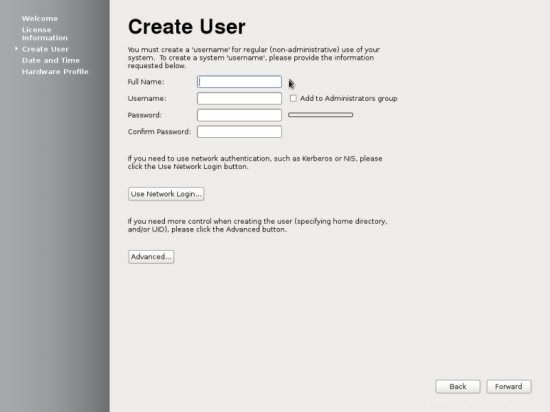
Nastavte datum a čas. Pokud máte přístup k internetu, je dobré je synchronizovat přes síť. Pokud to chcete udělat, zaškrtněte příslušné políčko a pokračujte:
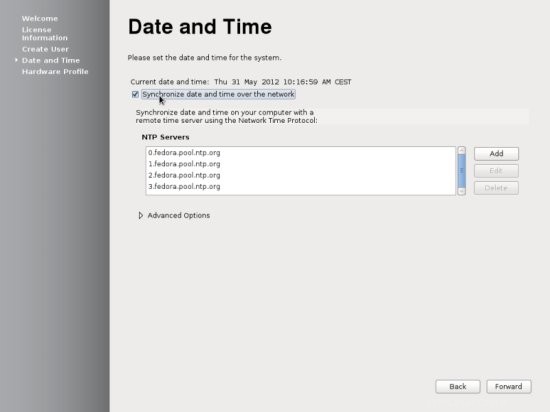
Na další obrazovce můžete poslat podrobnosti o vašem hardwaru do projektu Fedora, abyste jim pomohli vyvinout software. Je na vás, zda tyto údaje chcete odeslat nebo ne:
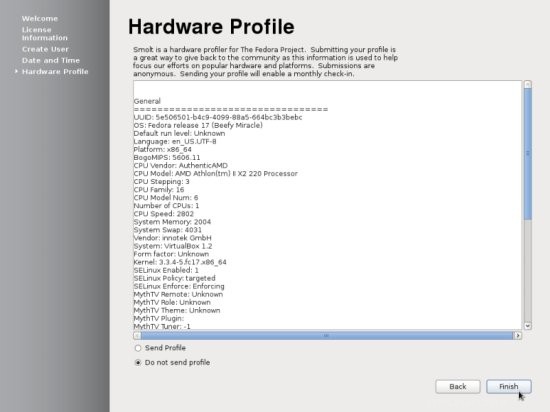
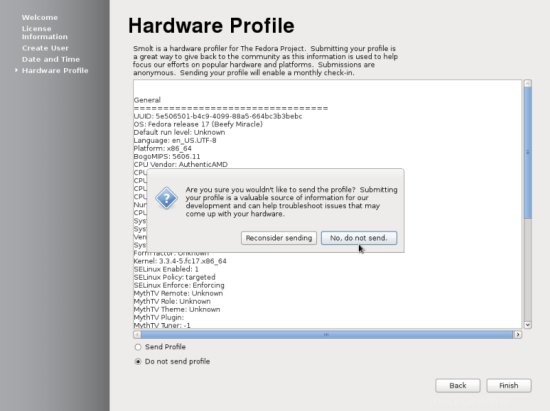
Nyní, když jsme skončili s prvním spouštěcím průvodcem, můžeme se přihlásit na naši novou plochu pomocí uživatele, kterého jsme právě vytvořili. Jméno, které se vám zobrazí, není uživatelské jméno, ale to, které jste zadali do pole Celé jméno:
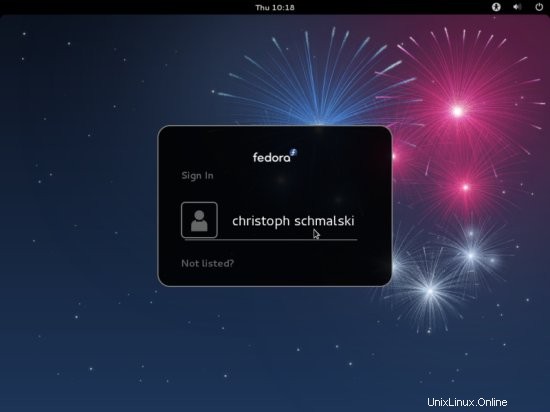
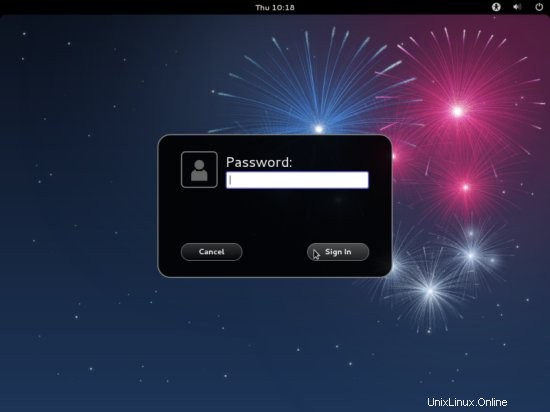
Vaše nová plocha Fedory 17 vypadá takto: